Daugeliui žmonių vos pastebimas nuotraukų kokybės skirtumas tarp išmaniojo telefono ir taško, kuriame fotografuojama, pašalino poreikį sukurti specialų fotoaparatą.
Tačiau profesionaliems fotografams ar tiems, kuriems reikia tokios papildomos kokybės, ar tai būtų lauko gylis ar šviesos fotografija, specialus šaulys yra kelias.
Tačiau naudojant specialųjį fotoaparatą, kyla klausimas, kaip gauti šiuos aukštos kokybės vaizdus iš fotoaparato ir tiesiogiai į savo telefoną. Čia yra geriausi būdai tai padaryti.
Belaidis
Dauguma naujesnių fotoaparatų yra su bevielio ryšio galimybėmis, paprastai naudojant vietinį „Wi-Fi“ ryšį. Kai įjungta, fotoaparatas skleidžia belaidį tinklą. Prisijunkite prie šio tinklo naudodami savo telefoną ir pagalbinę programą, taip pat galite nuotoliniu būdu valdyti arba keisti fotoaparato nustatymus ir galite atsisiųsti bet kokius atvaizdus ar vaizdo įrašus, kuriuos nuvedėte tiesiai į telefoną.
Panasonic Lumix GH4, kurį aš naudoju, turi tokį gebėjimą ir veikia tiek su „Android“, tiek „iOS“ įrenginiais. Bet koks „Wi-Fi“ arba „Bluetooth“ palaikomas „GoPro“ turi tokias pačias galimybes, ir daugelis dSLR ir taškų bei šaudymo kamerų taip pat gali tai padaryti.
Belaidės SD kortelės
Tai reiškia, kad ne visose kamerose yra belaidžio ryšio galimybės. Su šiomis kameromis kompanijos, pvz., „Eyefi“, kurios gamina SD korteles su „Wi-Fi“ galimybėmis, klesti. Efektyviai, „Eyefi“ SD kortelė leidžia bevielį nuotraukų perdavimą bet kuriai kamerai, kuri naudoja SD kortelę saugojimui.
Kaip romanas, kaip ir yra, yra tam tikrų trūkumų. Pirmiausia jie kainuoja kelis kartus panašių SD kortelių be Wi-Fi kainos. 32GB SD kortelė iš „Sandisk“ su greitu skaitymo ir rašymo greičiu galima rasti internete apie 12 JAV dolerių; pagal Eyefi, jo 32GB mobiPRO yra $ 99, 99, £ 58, 33 arba AU $ 112.99. Be to, „Wi-Fi“ kortelės sukels gana didelį baterijos nutekėjimą fotoaparate ir didžiausias šiuo metu turimas pajėgumas yra 32GB.
Kai belaidžio ryšio nėra
Daugeliu atvejų, kaip senamadiškas, kaip atrodo, laidinis adapteris bus patikimiausias sprendimas. Jums nereikės nerimauti dėl ryšio patikimumo, be to, dažniausiai skaitymo ir rašymo greitis yra daug didesnis, o tai reiškia, kad jie turi mažiau įtakos jūsų telefono baterijai.
„Android“
„Android“ įrenginiams reikės USB „On the Go“ (OTG) adapterio - USB tipo „C“ arba „Micro-USB“ į USB adapterį, kurį galima rasti internete pigiai. Taip pat reikės fotoaparato USB jungties arba SD ir USB adapterio.

Jei norite perkelti nuotraukas iš fotoaparato į „Android“ įrenginį:
- Prijunkite kabelį į „Android“ įrenginį.
- Prijunkite fotoaparatą arba SD kortelės adapterį prie adapterio.
- „Android“ įrenginyje nuleiskite pranešimo atspalvį, bakstelėkite pranešimą, kuriame sakoma, kad palieskite daugiau parinkčių (tiksli formuluotė gali skirtis, priklausomai nuo telefono). Išskleidžiamajame lange pasirinkite Nuotraukų perkėlimas (PTP) .
- Dar kartą patraukite pranešimo atspalvį ir bakstelėkite Explore .
Dabar turite sugebėti peržiūrėti visus SD kortelėje išsaugotus vaizdus ir perkelti juos į „Android“ įrenginio vietos saugyklą.
„iPhone“
Nuotraukų perkėlimas į iPhone ar iPad iš fotoaparato yra labai panašus, tik jums reikės kito adapterio.
Jei naudojate fotoaparatą, kad galėtumėte tiesiogiai prisijungti prie fotoaparato, galite sutaupyti pinigų, pirkdami seną „Lightning to USB“ fotoaparato adapterį iš „Apple“ už $ 29, £ 25, AU $ 45.
Norėdami jį naudoti, prijunkite jį prie „iOS“ įrenginio „Lightning“ prievado, įjunkite fotoaparatą į USB režimą ir naudodami kameros duomenų kabelį (paprastai USB į „Mini-USB“ arba „Micro-USB“), prijunkite fotoaparatą prie Žaibas į USB adapterį. Bus paleista programa „Nuotraukos“, kurioje bus rodomi visi fotoaparato vaizdai ir vaizdo įrašai, ir iš ten galite importuoti ir ištrinti kameros turinį.

Arba galite naudoti SD kortelės skaitytuvą, kad importuotumėte nuotraukas ir vaizdo įrašus tiesiai iš SD kortelės. Norėdami tai padaryti, jums reikės originalaus „Lightning to USB“ fotoaparato adapterio ir maitinamo USB šakotuvo arba naujesnės „Lightning to USB 3“ fotoaparato adapterio, kuris mažina $ 39, £ 29, AU $ 59. Jei norite importuoti nuotraukas naudodami SD kortelės skaitytuvą:
- Pirma, prijunkite „Lightning“ prie USB arba „Lightning“ prie USB 3 adapterio į „iPhone“ arba „iPad“.
- Jei naudojate „Lightning“ prie USB adapterio, prie adapterio prijunkite maitinamą USB šakotuvą ir prijunkite jį prie maitinimo šaltinio.
- Jei naudojate „Lightning“ prie USB 3 jungties, prijunkite adapterį prie maitinimo šaltinio, naudodami „Lightning“ prievadą.
- Be to, atlaisvinkite „iOS“ įrenginį ir prijunkite SD kortelės adapterį prie „Lightning“ į USB 3 adapterį arba maitinamą USB šakotuvą.
- Po kelių sekundžių pasirodys programa „Nuotraukos“, kurioje bus rodomas SD kortelės turinys. Tada galite importuoti arba ištrinti nuotraukas.
Nepriklausomai nuo to, kurį metodą naudosite, importavę nuotraukas naudodami „iOS“, galite ištrinti iš fotoaparato importuotas nuotraukas, kad atlaisvintumėte vietos arba laikytumėte jas.








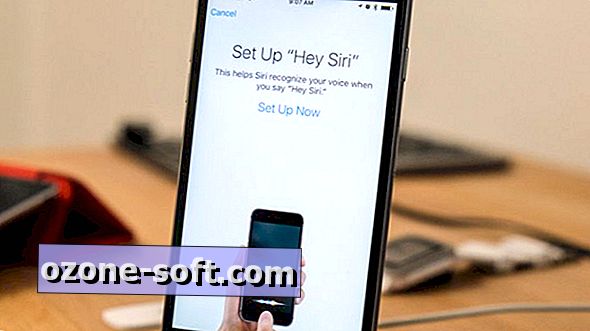




Palikite Komentarą